Como recuperar o acesso ao disco rígido, corrigir o erro de não conseguir abrir o disco rígido

Neste artigo, mostraremos como recuperar o acesso ao seu disco rígido em caso de falha. Vamos acompanhar!
O Microsoft Word revolucionou a maneira como os documentos são criados e editados. A interface fácil de usar, juntamente com recursos incríveis, torna-o o aplicativo de formato Docx mais popular do mundo. Entre a infinidade de recursos que o software oferece, o corretor ortográfico é talvez o mais famoso. As linhas onduladas vermelhas tendem a aparecer em cada palavra que não existe no dicionário da Microsoft e prejudica o fluxo de sua escrita. Se você se deparou com esse problema e deseja eliminar todas as distrações ao escrever, veja como desabilitar o corretor ortográfico do Microsoft Word.
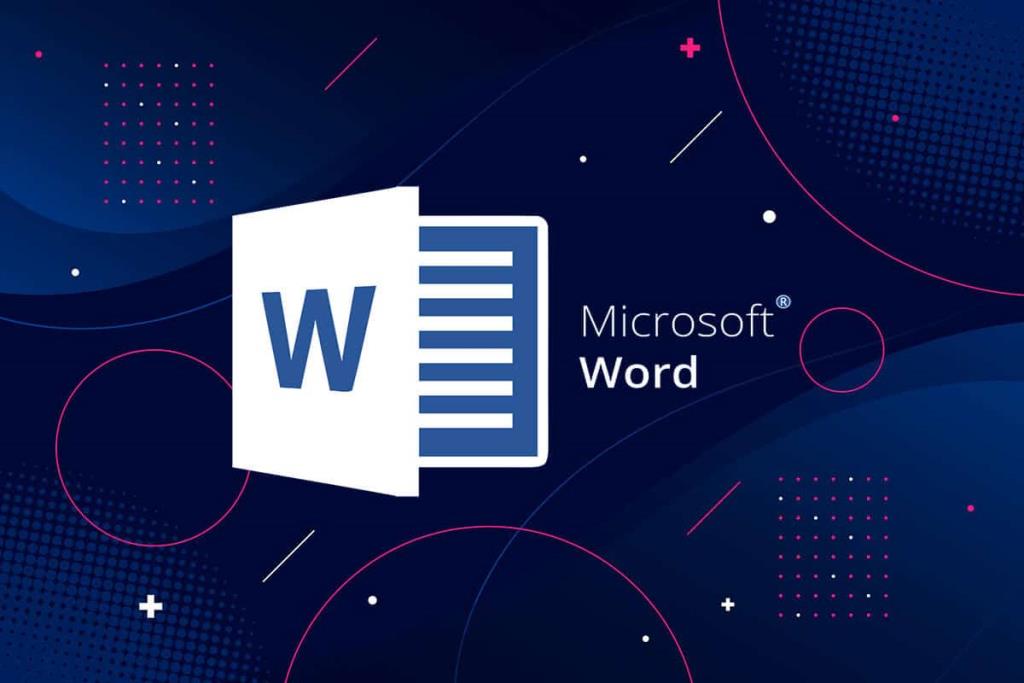
O que é o recurso corretor ortográfico no Word?
O recurso de corretor ortográfico no Microsoft Word foi introduzido para ajudar as pessoas a minimizar erros em seus documentos do Word. Infelizmente, o dicionário de palavras tem uma capacidade limitada de palavras, fazendo com que o corretor ortográfico execute ações com mais frequência do que você gostaria. Embora as linhas vermelhas irregulares do corretor ortográfico não afetem o documento em si, pode ser muito perturbador olhar para ele.
Conteúdo
Desativar o corretor ortográfico no Word é um processo simples que pode ser revertido sempre que desejar. Veja como desabilitar o corretor ortográfico no Word:
1. Abra um documento do Microsoft Word e, no canto superior esquerdo da tela, clique em 'Arquivo'.
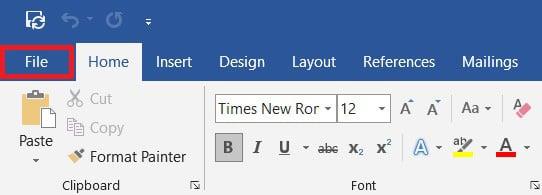
2. Agora, no canto inferior esquerdo da tela, clique em ' Opções '.

3. Na lista de opções, clique em 'Revisão' para prosseguir.
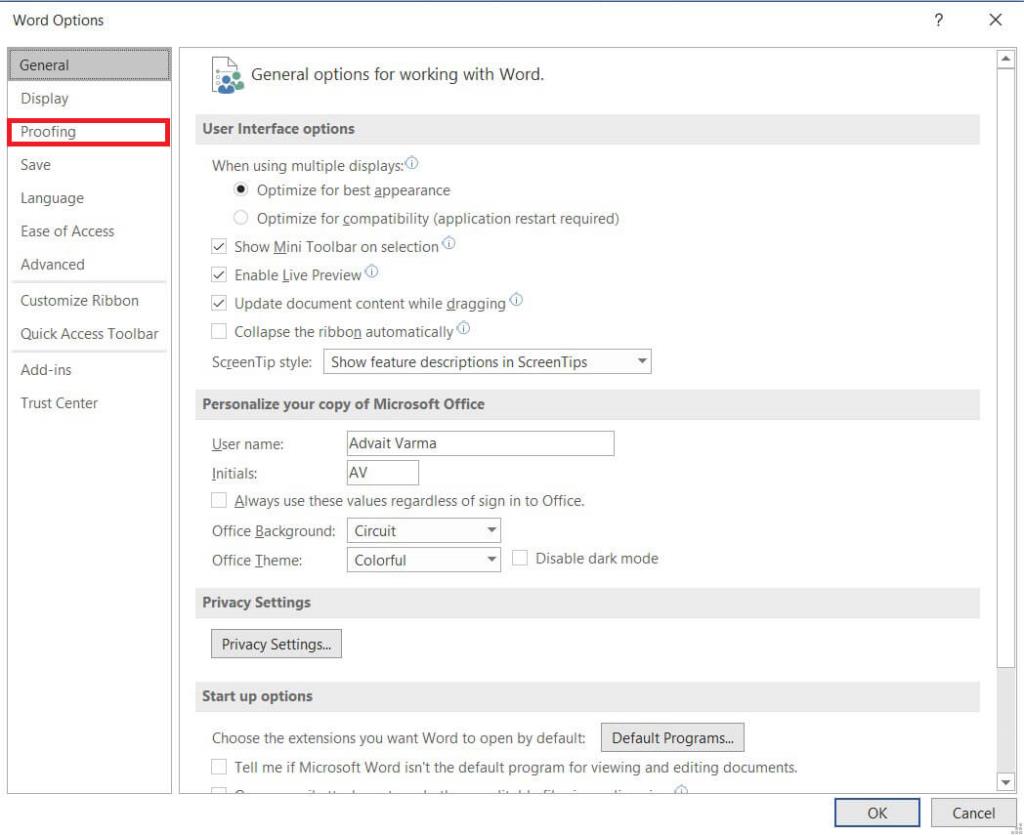
4. No painel intitulado 'Ao corrigir a ortografia e a gramática no Word', desative a caixa de seleção que diz 'Verificar a ortografia ao digitar'.
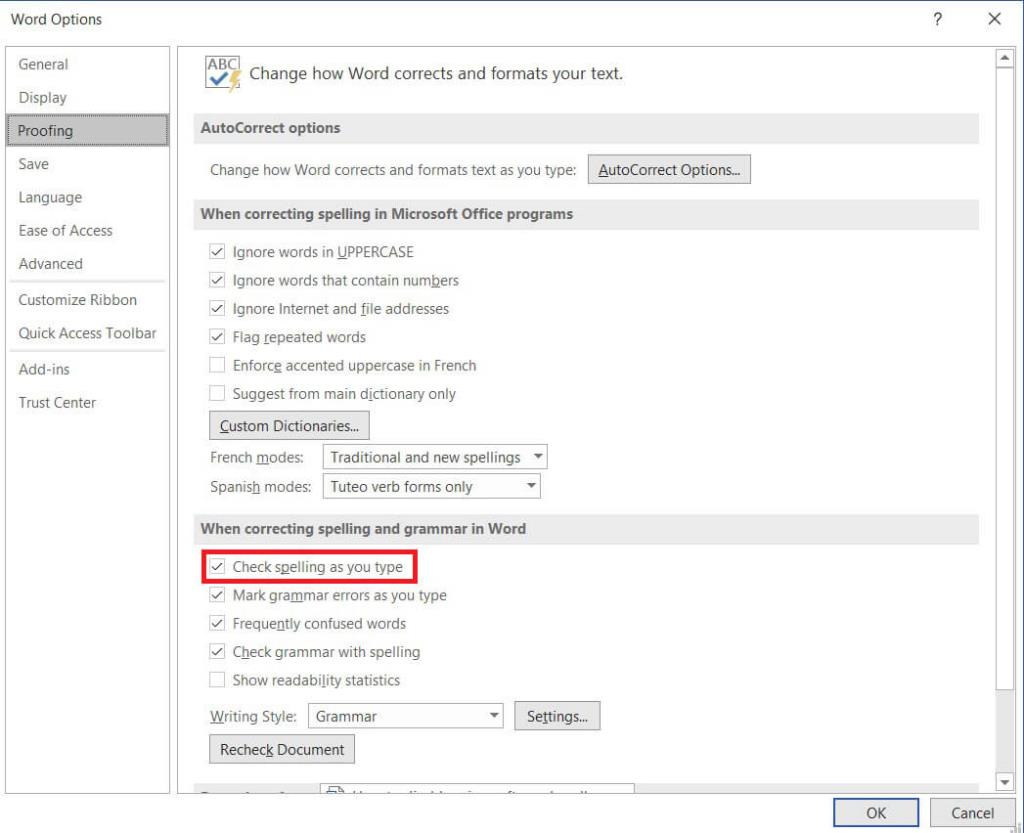
5. O corretor ortográfico do Word será desativado. Você pode clicar na caixa de seleção para reativar o recurso.
6. Você também pode comandar explicitamente o Microsoft Word para executar uma verificação ortográfica, mesmo depois de desativar o recurso, pressionando a tecla F7 .
Leia também: Como desenhar no Microsoft Word
Se não quiser desabilitar a verificação ortográfica de todo o documento, você pode desabilitá-la em apenas alguns parágrafos. Veja como você pode desativar a verificação ortográfica de um único parágrafo:
1. Em seu documento do Microsoft Word, selecione o parágrafo no qual deseja desativar o corretor ortográfico.
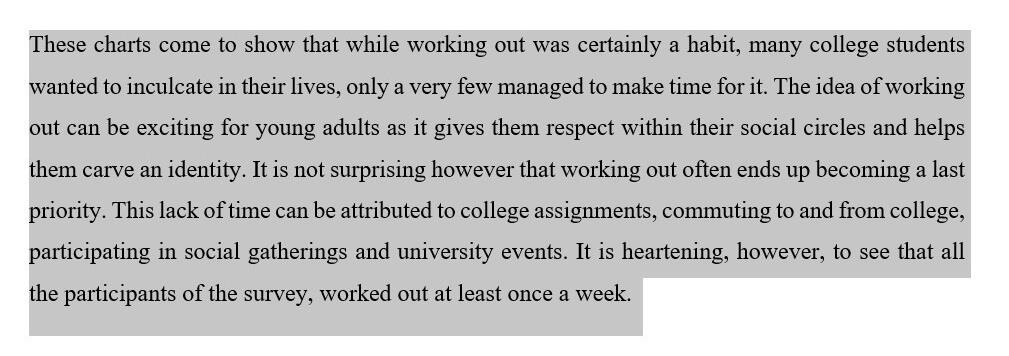
2. Na barra de título do documento do Word, clique na opção 'Revisar'.
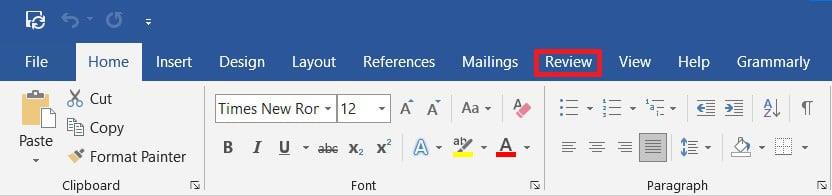
3. No painel, clique na opção 'Idioma' .
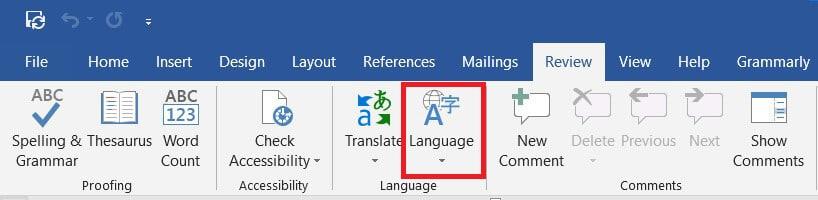
4. Uma lista suspensa aparecerá com duas opções. Clique em 'Definir idioma de revisão' para prosseguir.
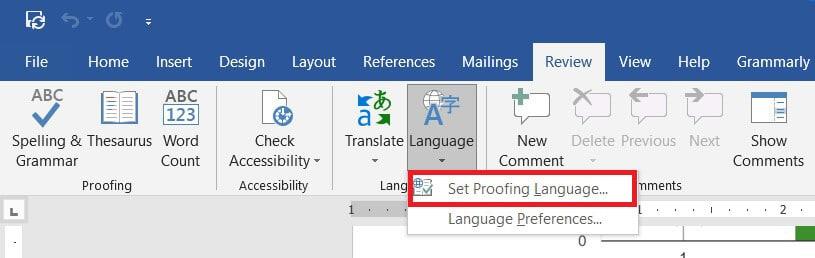
5. Isso abrirá uma pequena janela exibindo os idiomas por palavra. Abaixo da lista de idiomas, ative a caixa de seleção que diz 'Não verificar ortografia ou gramática'.
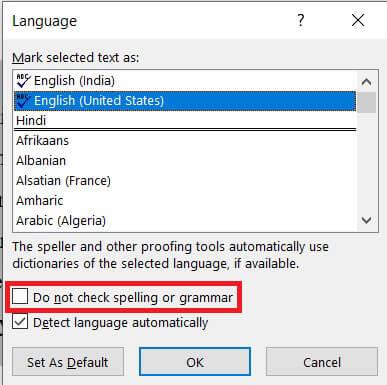
6. O recurso de verificação ortográfica será desativado.
Freqüentemente, há apenas uma única palavra que aparece para ativar o corretor ortográfico. No Microsoft Word, você pode ajudar palavras individuais a escapar do recurso de verificação ortográfica. Veja como você pode desativar a verificação ortográfica de palavras individuais.
1. No documento do Word, clique com o botão direito do mouse na palavra que não precisa de verificação ortográfica.
2. Na lista de opções que aparece, clique em 'Ignorar tudo' se a palavra for usada várias vezes no documento.
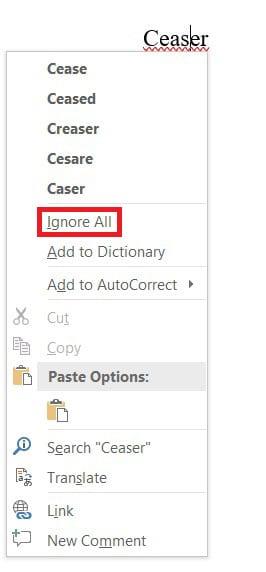
3. Essa palavra não será mais verificada e não terá uma linha vermelha embaralhada abaixo dela. No entanto, se isso não for permanente, a palavra será verificada na próxima vez que você abrir o documento.
4. Para salvar permanentemente uma palavra da verificação ortográfica, você pode adicioná-la ao dicionário do Microsoft Word. Clique com o botão direito na palavra e clique em 'Adicionar ao dicionário. '
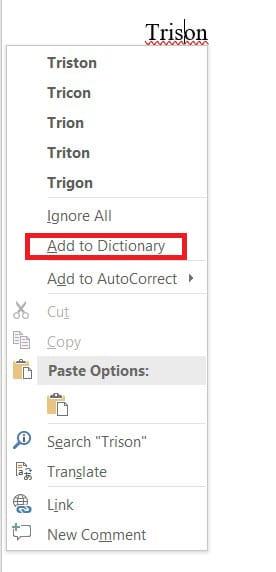
5. A palavra será adicionada ao seu dicionário e não ativará mais o recurso de verificação ortográfica.
As linhas irregulares vermelhas no Microsoft Word podem ser um pesadelo para qualquer usuário comum. Isso interrompe o fluxo de escrita e estraga a aparência do seu documento. No entanto, com as etapas mencionadas acima, você pode desativar o recurso e se livrar do corretor ortográfico.
Recomendado:
Esperamos que este guia tenha sido útil e você tenha conseguido desativar o corretor ortográfico do Microsoft Word . Se você ainda tiver alguma dúvida sobre este artigo, sinta-se à vontade para perguntar na seção de comentários.
Neste artigo, mostraremos como recuperar o acesso ao seu disco rígido em caso de falha. Vamos acompanhar!
À primeira vista, os AirPods parecem fones de ouvido sem fio comuns. Mas tudo mudou quando alguns recursos pouco conhecidos foram descobertos.
A Apple apresentou o iOS 26 – uma grande atualização com um novo design de vidro fosco, experiências mais inteligentes e melhorias em aplicativos familiares.
Os alunos precisam de um tipo específico de laptop para seus estudos. Ele não deve apenas ser potente o suficiente para um bom desempenho na área de estudo escolhida, mas também compacto e leve o suficiente para ser carregado o dia todo.
Adicionar uma impressora ao Windows 10 é simples, embora o processo para dispositivos com fio seja diferente do que para dispositivos sem fio.
Como você sabe, a RAM é um componente de hardware muito importante em um computador, atuando como memória para processar dados e é o fator que determina a velocidade de um laptop ou PC. No artigo abaixo, o WebTech360 apresentará algumas maneiras de verificar erros de RAM usando software no Windows.
As Smart TVs realmente conquistaram o mundo. Com tantos recursos excelentes e conectividade à Internet, a tecnologia mudou a maneira como assistimos TV.
Geladeiras são eletrodomésticos comuns em residências. As geladeiras geralmente têm 2 compartimentos, o compartimento frio é espaçoso e tem uma luz que acende automaticamente toda vez que o usuário o abre, enquanto o compartimento do freezer é estreito e não tem luz.
As redes Wi-Fi são afetadas por muitos fatores além de roteadores, largura de banda e interferência, mas existem algumas maneiras inteligentes de melhorar sua rede.
Se você quiser voltar para o iOS 16 estável no seu telefone, aqui está o guia básico para desinstalar o iOS 17 e fazer o downgrade do iOS 17 para o 16.
Iogurte é um alimento maravilhoso. É bom comer iogurte todos os dias? Quando você come iogurte todos os dias, como seu corpo muda? Vamos descobrir juntos!
Este artigo discute os tipos de arroz mais nutritivos e como maximizar os benefícios para a saúde de qualquer arroz que você escolher.
Estabelecer um horário de sono e uma rotina para dormir, mudar o despertador e ajustar a dieta são algumas das medidas que podem ajudar você a dormir melhor e acordar na hora certa pela manhã.
Alugue, por favor! Landlord Sim é um jogo de simulação para dispositivos móveis para iOS e Android. Você jogará como proprietário de um complexo de apartamentos e começará a alugar um apartamento com o objetivo de reformar o interior do seu apartamento e deixá-lo pronto para inquilinos.
Obtenha o código do jogo Bathroom Tower Defense Roblox e resgate recompensas emocionantes. Elas ajudarão você a melhorar ou desbloquear torres com maior dano.













